Сначала проверьте статус сервера Valorant.
- Чтобы устранить проблему, связанную с возникновением критической ошибки, запустите игру от имени администратора, измените файл GameSettings или переустановите игру.
- Продолжайте читать, чтобы узнать подробные шаги!
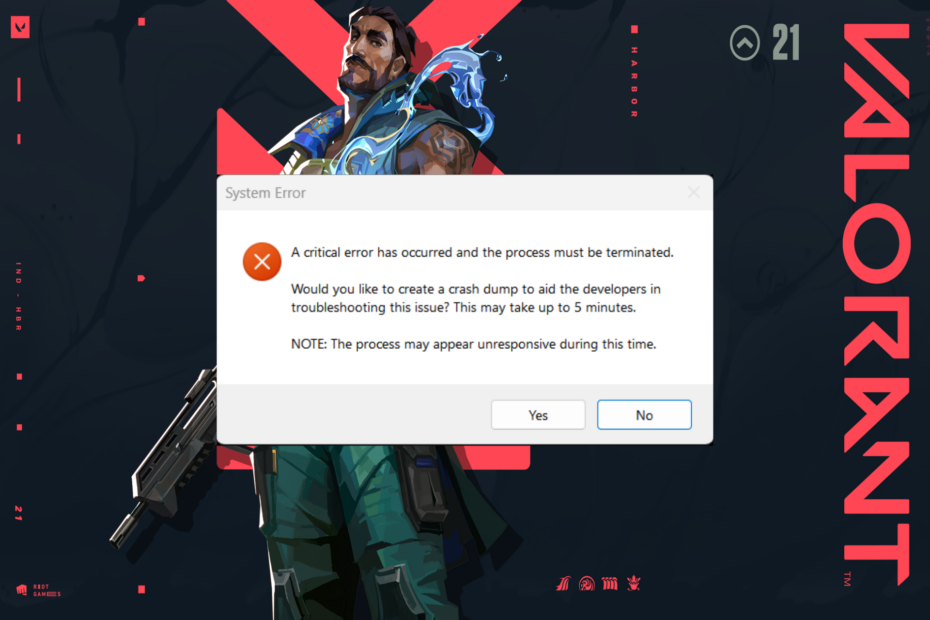
ИксУСТАНОВИТЬ НАЖМИТЕ СКАЧАТЬ. ФАЙЛ
Чтобы устранить проблемы с системой ПК с Windows, вам понадобится. специальный инструмент
- Загрузите Fortect и установите его на свой компьютер.
- Запустите процесс сканирования инструмента для поиска поврежденных файлов, которые являются источником вашего. проблема.
- Щелкните правой кнопкой мыши Начать ремонт чтобы инструмент мог запустить алгоритм исправления.
Если вы столкнулись Апроизошла критическая ошибка и процесс необходимо завершить в Valorant при попытке запустить игру это руководство может помочь!
Мы обсудим вероятные причины и предложим проверенные экспертами WR решения, позволяющие избавиться от сообщения об ошибке, чтобы вы могли наслаждаться игрой без перерывов.
Что означает критическая системная ошибка?
Когда программа запуска игры или ваша система Windows сталкивается с проблемой, которая мешает игре во время ее запуска, это может привести к сбою игры или возникновению такой ошибки. Основные причины:
Как мы тестируем, проверяем и оцениваем?
Последние 6 месяцев мы работали над созданием новой системы проверки того, как мы создаем контент. Используя его, мы впоследствии переработали большинство наших статей, чтобы предоставить практический опыт работы с созданными нами руководствами.
Более подробную информацию вы можете прочитать как мы тестируем, проверяем и оцениваем в WindowsReport.
- Неправильные файлы конфигурации игры или проблемы с сервером.
- Служба Riot Vanguard отключена или остановлена.
- Устаревшие драйверы видеокарты или настройки запуска игры.
- Как я могу исправить критическую ошибку, возникшую в Valorant?
- 1. Запускайте игру всегда от имени администратора
- 2. Обновите графические драйверы
- 3. Измените тип запуска службы vgc.
- 4. Выполните сброс TCP/IP, очистку DNS и переадресацию портов.
- 5. Измените настройки Юникода
- 6. Измените файл GameSettings.
- 7. Восстановите/переустановите клиент Valorant и Riot Games.
Как я могу исправить критическую ошибку, возникшую в Valorant?
Прежде чем мы перейдем к расширенным исправлениям, вам следует выполнить несколько предварительных проверок:
- Перезагрузите компьютер и маршрутизатор и убедитесь, что Windows обновлена до последней версии.
- Убедитесь, что ваш компьютер соответствует требованиям минимальные требования, проверять Статус сервера Валорант чтобы убедиться, что проблема не в этом, и временно отключите сторонний антивирус.
- Закройте все ненужные программы, включая RTSS и Afterburner, и обновите прошивку BIOS.
1. Запускайте игру всегда от имени администратора
- Найдите ярлык Valorant на рабочем столе, щелкните его правой кнопкой мыши и выберите Характеристики.
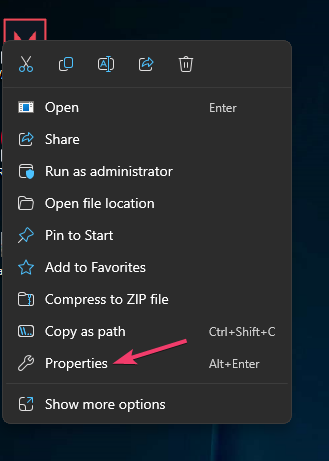
- На Характеристики окно, иди в Совместимость вкладка.
- Под Настройки, выбирать Запустите эту программу от имени администратора.
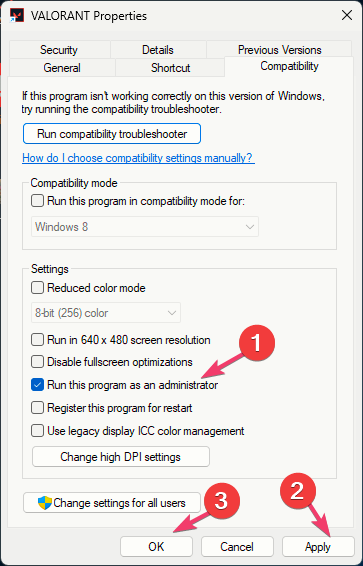
- Нажмите Применять, затем ХОРОШО чтобы подтвердить выбор.
2. Обновите графические драйверы
- Нажимать Окна + р открыть Бегать диалоговое окно.
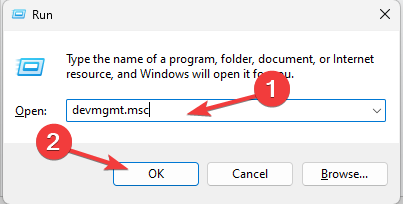
- Тип devmgmt.msc и нажмите ХОРОШО открыть Диспетчер устройств приложение.
- Найдите Видеоадаптеры и щелкните его, чтобы развернуть.
- Щелкните правой кнопкой мыши графический драйвер и выберите Обновить драйвер.
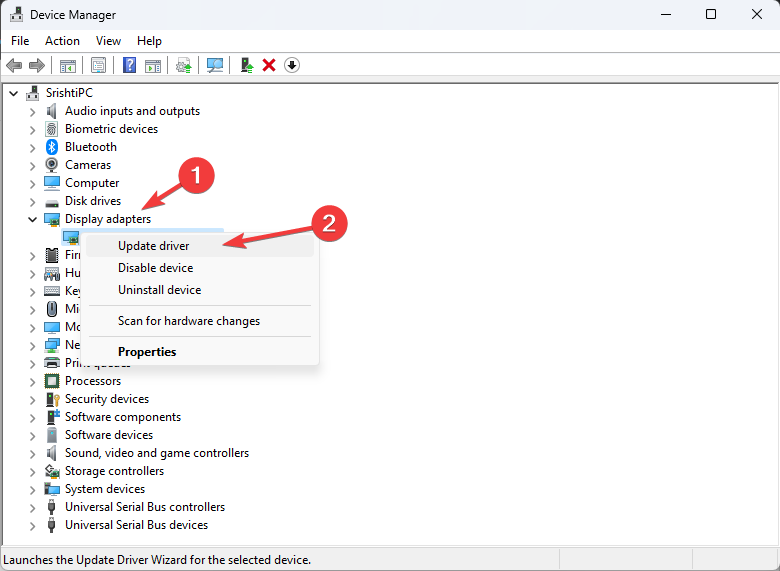
- Выбирать Автоматический поиск драйверов.
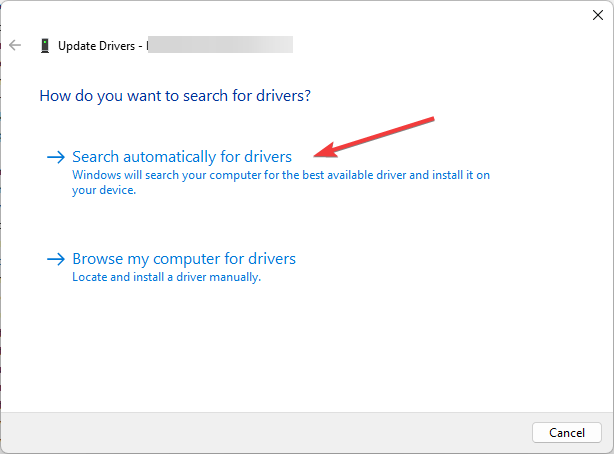
- Следуйте инструкциям на экране, чтобы завершить процесс.
Поддержание актуальности графических драйверов также может помочь вам предотвратить другие проблемы с играми, такие как Валорант не работает на Windows 11; прочитайте это руководство, чтобы узнать больше об этом.
3. Измените тип запуска службы vgc.
- Нажимать Окна + р открыть Бегать окно.
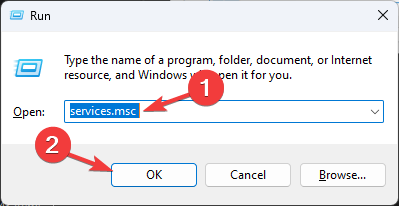
- Тип Services.msc и нажмите ХОРОШО открыть Услуги приложение.
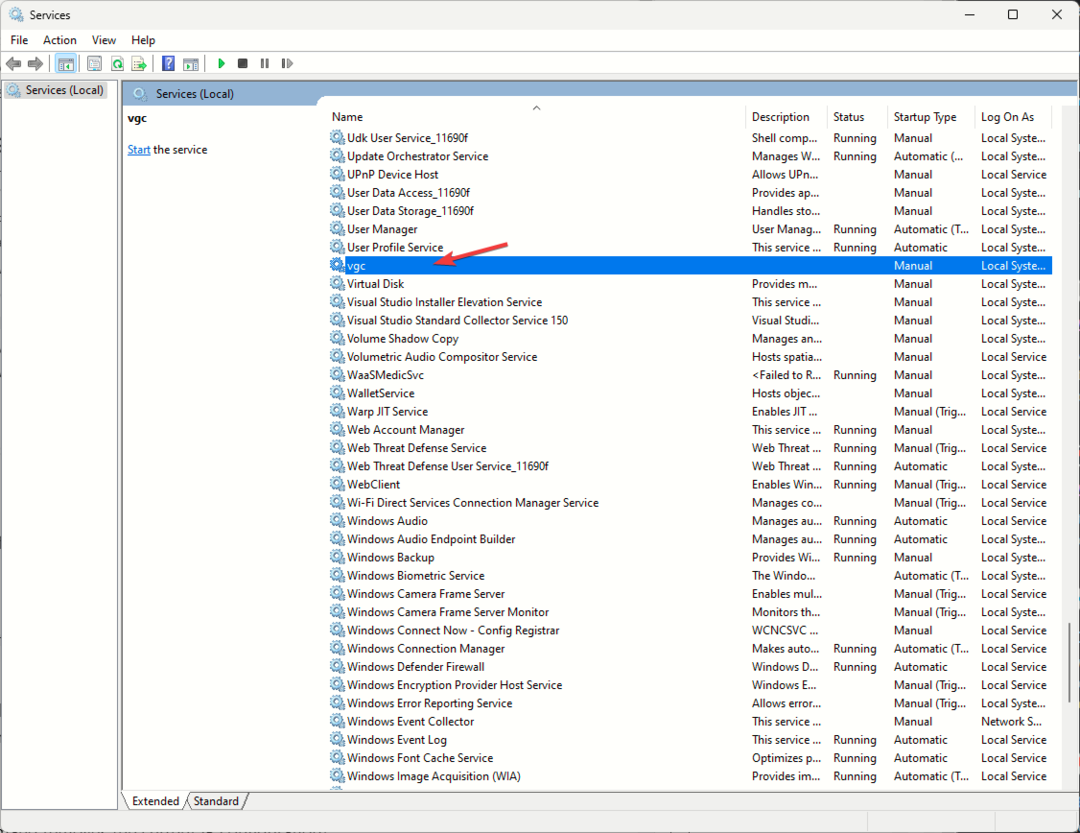
- в Услуги перечислить, найти ВГК и дважды щелкните его, чтобы открыть Характеристики.
- В окне «Свойства» для Тип запуска, выбирать Автоматический из раскрывающегося списка.
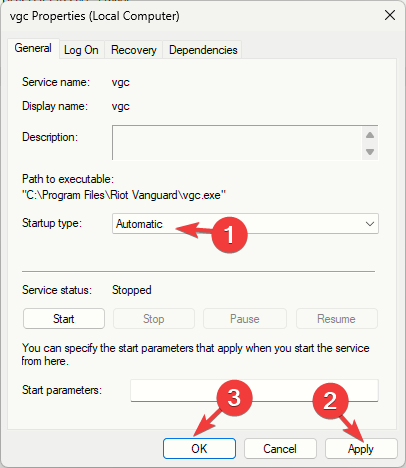
- Нажмите Применять, затем ХОРОШО для подтверждения, затем закройте окно «Службы».
- Нажимать Окна + Э чтобы открыть проводник и перейти по этому пути:
C:\Riot Games\VALORANT\live\ShooterGame\Binaries\Win64 - Найдите VALORANT-Win64-Shipping.exe файл, щелкните его правой кнопкой мыши и выберите Характеристики.
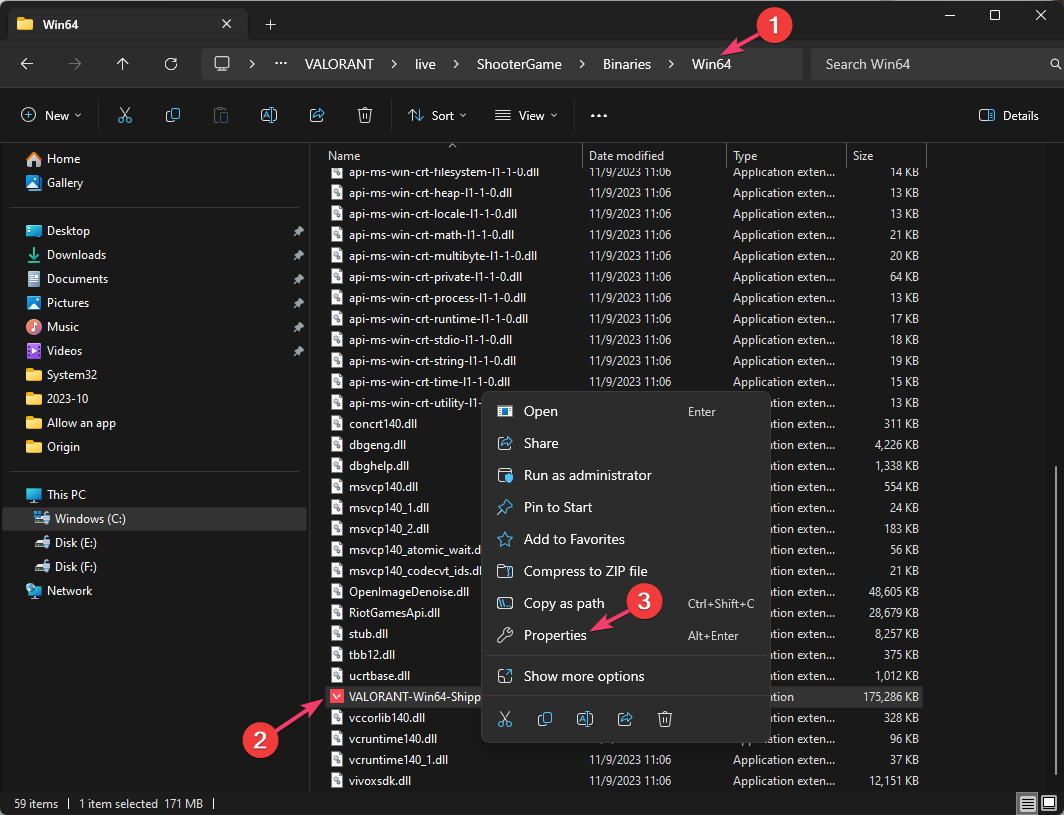
- Перейти к Совместимость вкладка и под Настройки, поставьте галочку рядом с Запустите эту программу от имени администратора.
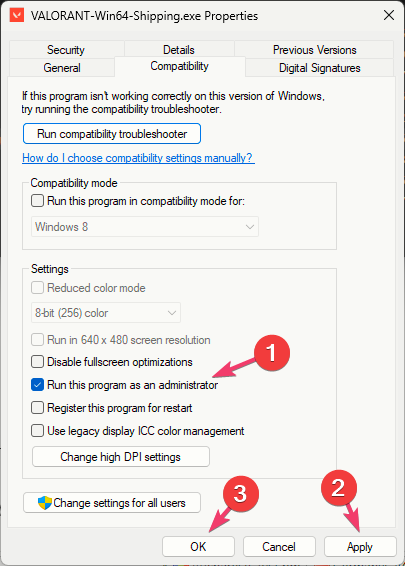
- Нажмите Применять, затем ХОРОШО чтобы сохранить изменения.
4. Выполните сброс TCP/IP, очистку DNS и переадресацию портов.
- нажмите Окна ключ, тип cmdи нажмите Запустить от имени администратора.
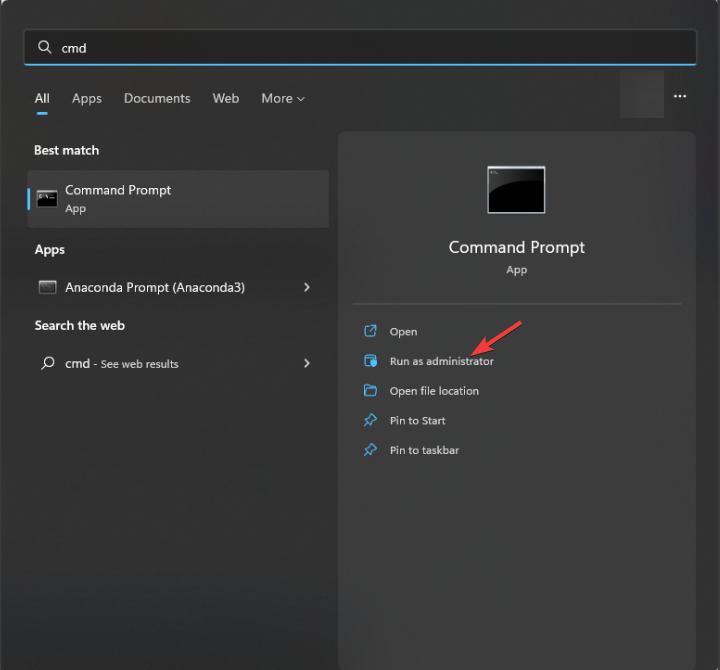
- Введите следующую команду, чтобы удалить всю статическую информацию IP для всех сетевых карт на компьютере, и нажмите Входить:
netsh int ip reset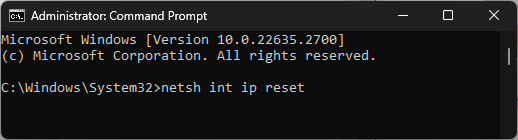
- Скопируйте и вставьте следующие команды, чтобы удалить текущую конфигурацию IP и запросить DHCP-клиент сбросить IP-адрес, и нажмите Входить после каждой команды:
ipconfig /release
ipconfig /renew - Чтобы очистить поврежденный или неправильный кэш DNS, введите следующую команду и нажмите Входить:
ipconfig /flushdns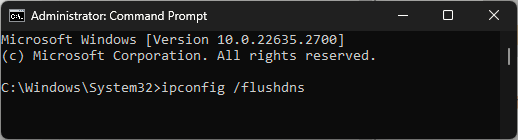
- Скопируйте и вставьте следующую команду, чтобы сбросить настройки Winsock и восстановить компьютер после ошибок сокета, если таковые имеются, и нажмите Входить:
netsh winsock reset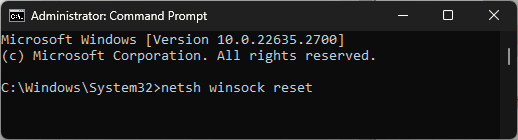
- Перезагрузите компьютер, чтобы изменения вступили в силу.
- Как исправить код ошибки Weasel в Destiny 2
- Код ошибки 1001 в Roblox: все, что вам нужно знать
5. Измените настройки Юникода
- нажмите Окна ключ, тип панель управленияи нажмите Открыть.
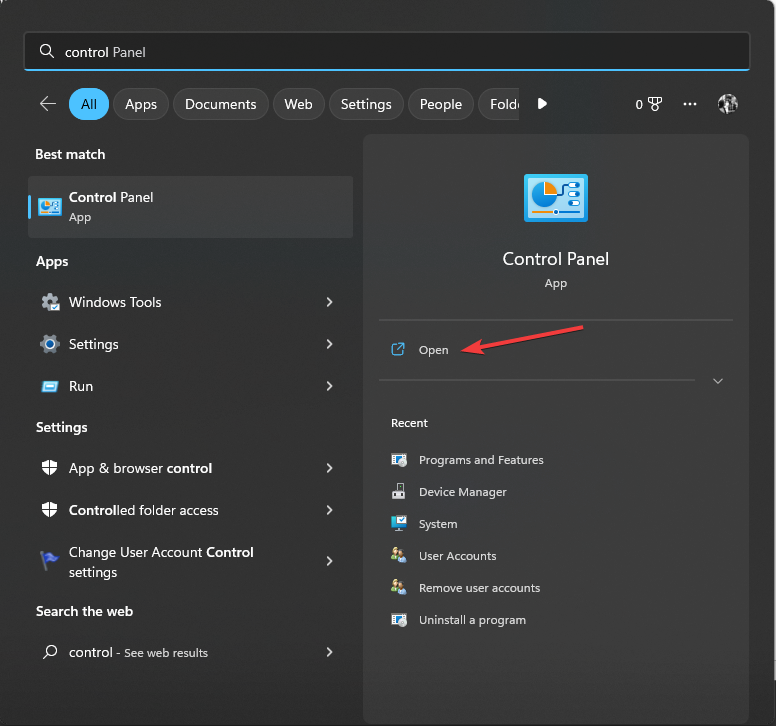
- Выбирать Категория как Посмотреть по и нажмите Часы и регион.
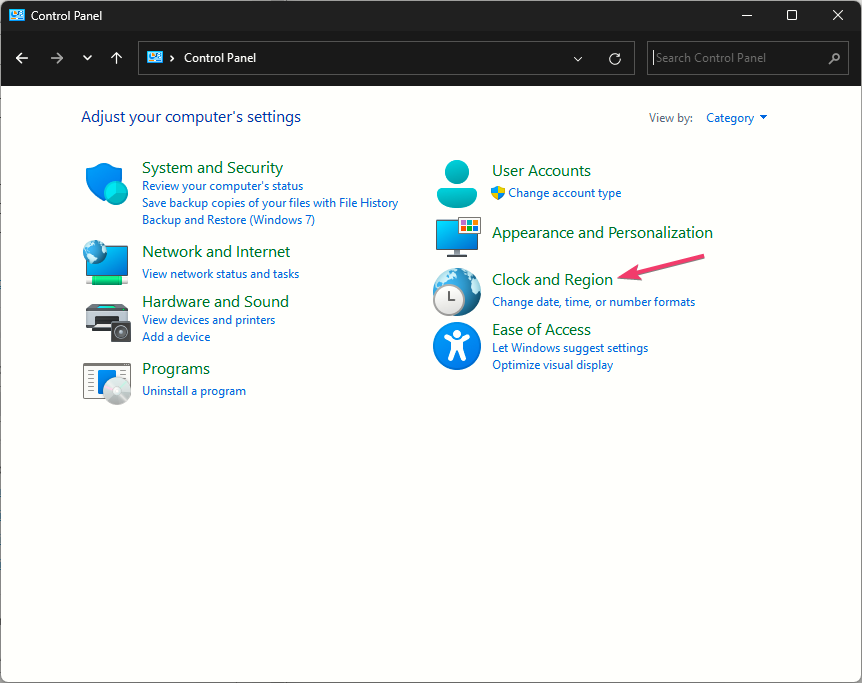
- Найдите Областьи нажмите Изменение формата даты, времени или чисел.
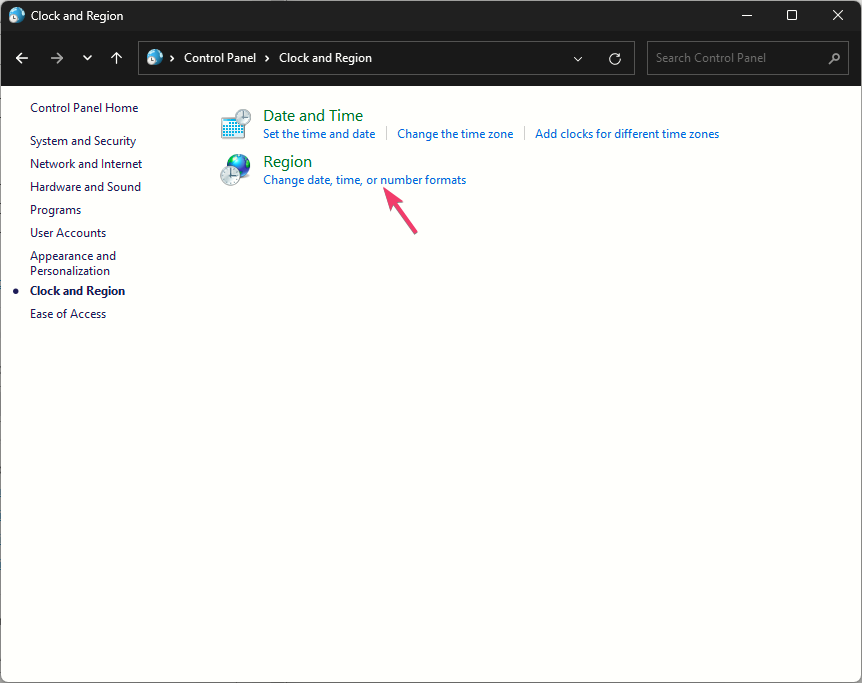
- Перейти к Административный вкладка на Область окно и нажмите Изменить локаль системы.
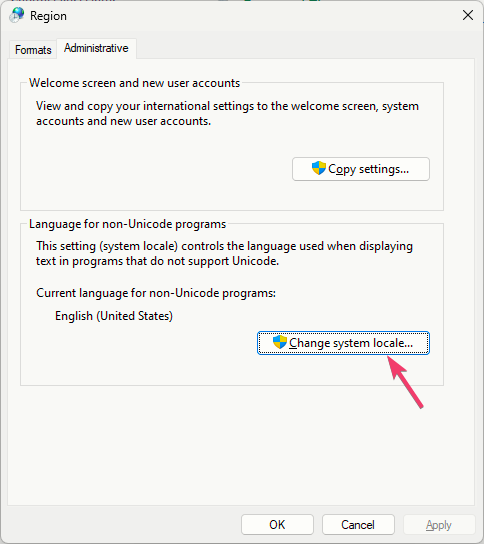
- На Настройки региона окно, для Текущая локаль системы, выбирать Английский Соединенные Штаты) из раскрывающегося списка.
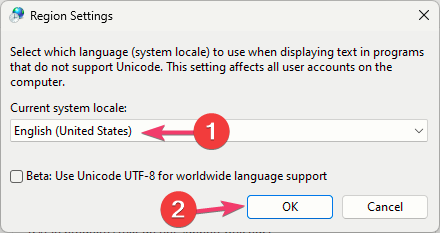
- Нажмите ХОРОШО, затем ХОРОШО чтобы сохранить изменения.
- Если это не помогло, перейдите в раздел Настройки региона еще раз и поставьте галочку рядом с Используйте Unicode UTF-8 для поддержки языков по всему миру..
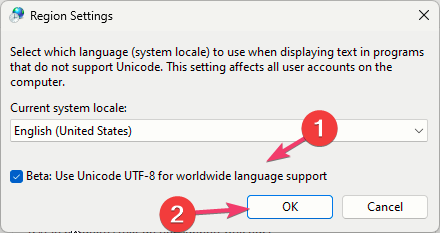
- Нажмите ХОРОШО, затем ХОРОШО для подтверждения изменений.
- Перезагрузите компьютер и проверьте, сохраняется ли проблема.
6. Измените файл GameSettings.
- Нажимать Окна + р открыть Бегать диалоговое окно.
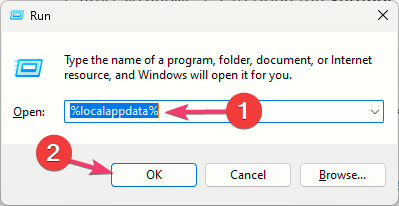
- Тип %localappdata% и нажмите ХОРОШО открыть Локальная папка AppData.
- Перейдите по этому пути:
ShooterGame\Saved folder\Config\WindowsClient\GameUserSettings.ini - Дважды щелкните файл, чтобы открыть его в Блокноте. Найдите Дефаултмониториндекс, измените его значение на -1 и затем ищите Ластконфирметедмониториндекси измените значение на 0.
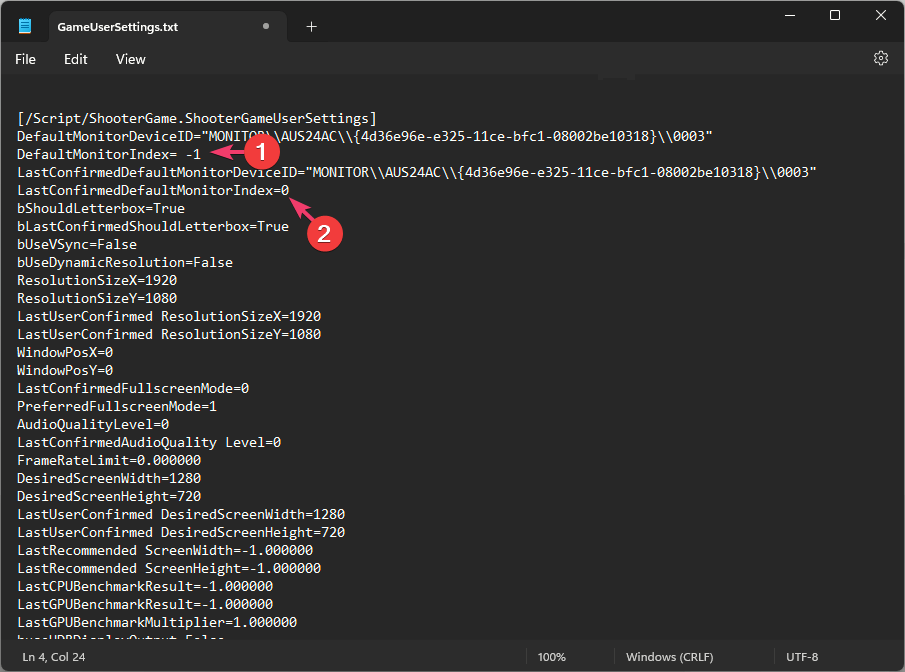
- Нажимать Ctrl + С чтобы сохранить изменения.
7. Восстановите/переустановите клиент Valorant и Riot Games.
- Идти к Официальный сайт Валоранта и нажмите Скачать.
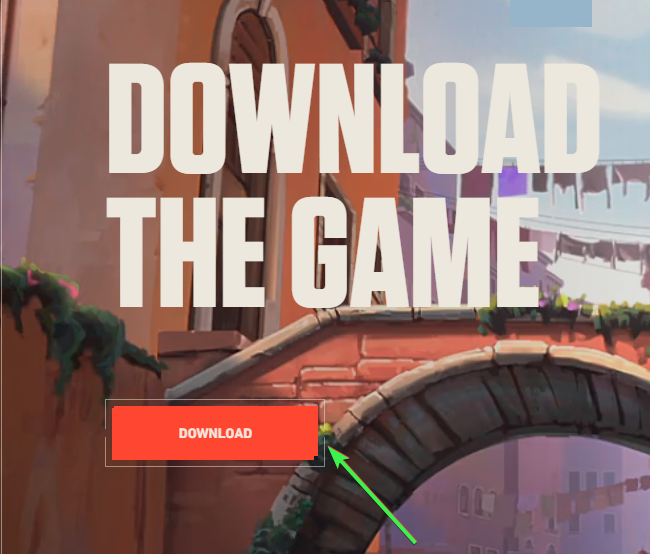
- Дважды щелкните файл установщика и выберите Расширенные настройки.
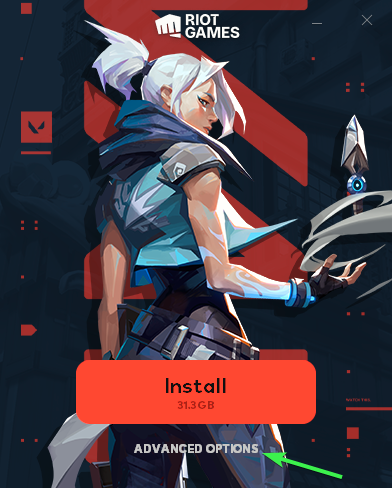
- Вы получите место, где будет установлен Valorant; выберите местоположение существующего приложения, затем нажмите Установить.
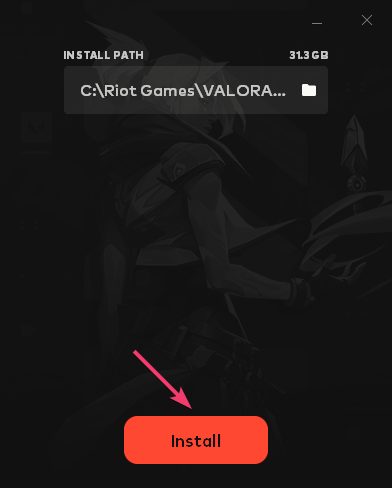
- Подождите 10 минут, затем перезагрузите компьютер.
Если проблема по-прежнему возникает, выполните следующие действия, чтобы переустановить приложение Valorant:
- Нажимать Окна + я открыть Настройки приложение.
- Идти к Программы, затем нажмите Установленные приложения.
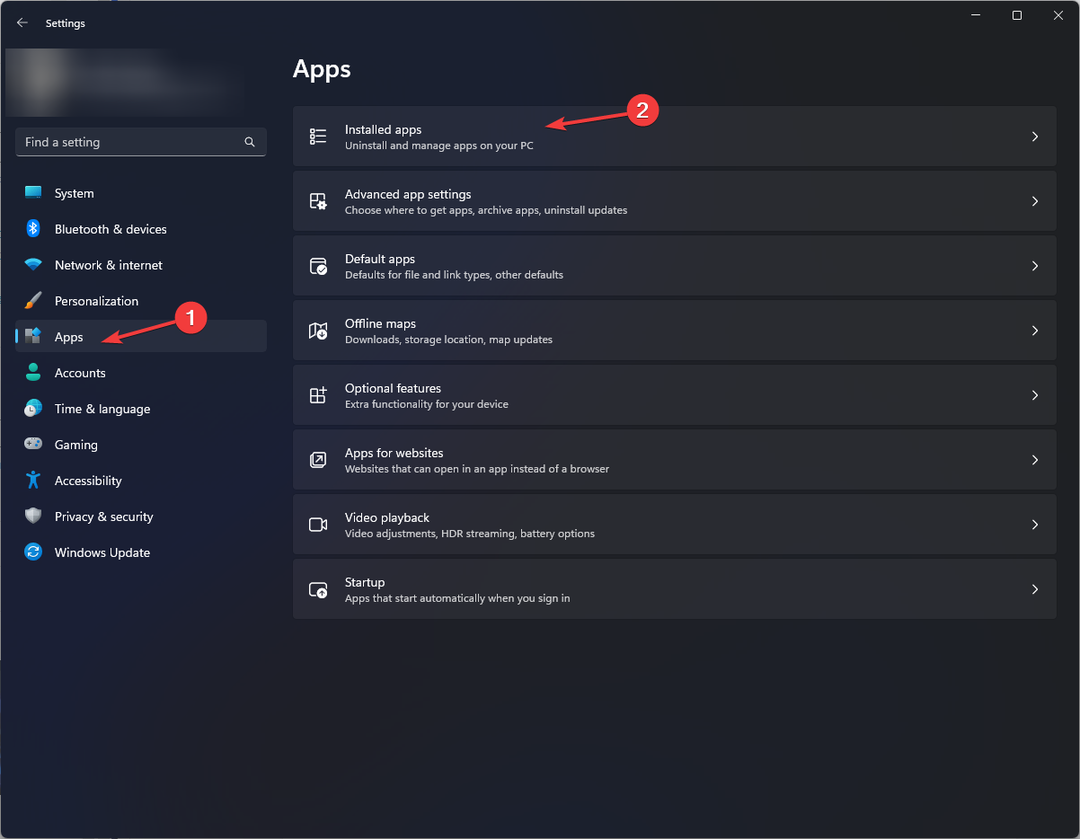
- Найдите доблестныйи нажмите три точки, затем выберите Удалить.
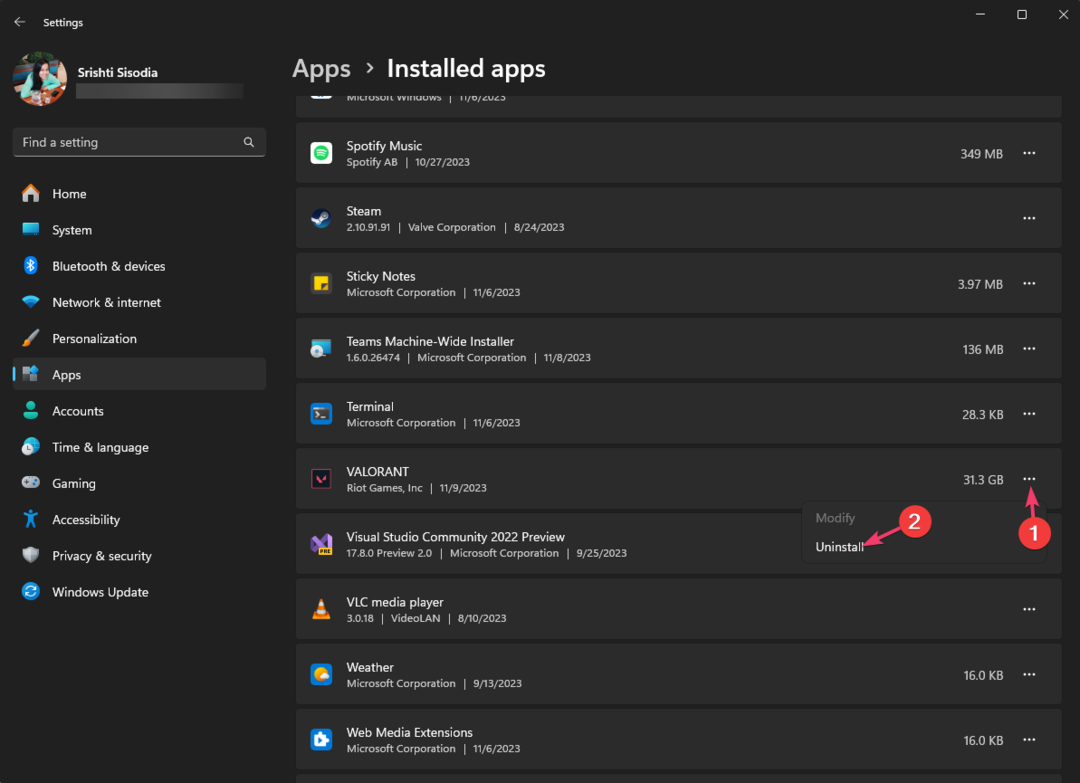
- Нажмите Удалить для подтверждения изменений.
- Идти к Официальный сайт Валоранта и нажмите Скачать.
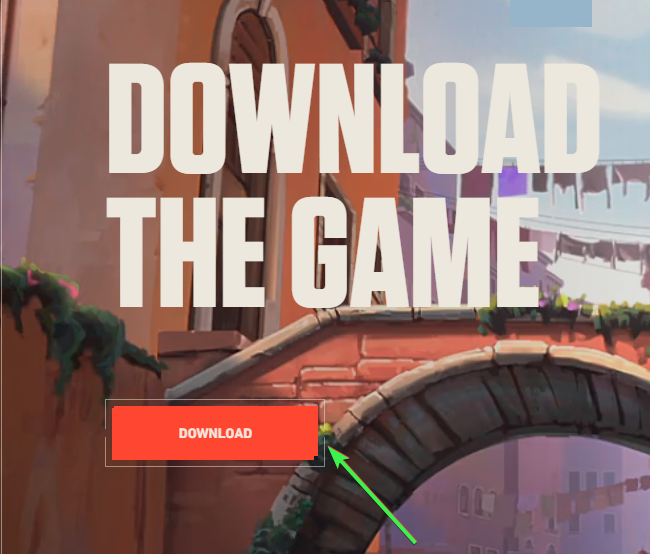
- Дважды щелкните файл установщика и выберите Установить чтобы начать установку.
Если ты не могу удалить Valorant в Windows 11, попробуйте закрыть все связанные процессы, включая Riot Vanguard, и повторите попытку.
Если вы используете Blitz, MSI Afterburner или Rivatuner, попробуйте удалить их, выполнив шаги 1–3, и проверьте, сохраняется ли проблема.
Чтобы избежать всех распространенных проблем, связанных с игрой, таких как Валорант не обновляется, всегда запускайте приложение от имени администратора, разрешайте его работу через брандмауэр Windows и убедитесь, что устройство имеет стабильное подключение к Интернету.
Если вам ничего не помогло, перейдите в раздел Страница поддержки Riot и отправьте запрос с объяснением проблемы и методов, которые вы использовали для получения дальнейшей помощи.
Мы пропустили шаг, который помог вам? Не стесняйтесь упоминать об этом в разделе комментариев ниже. Мы с радостью добавим его в список.


